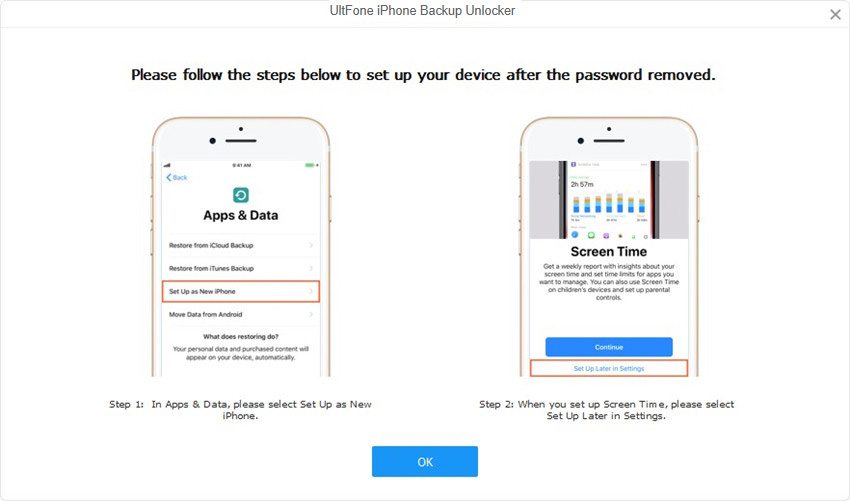Desbloqueador de Backup de iPhone UltFone, uma ferramenta profissional de recuperação de senha de backup do iTunes, que é especialmente projetada para usuários iOS para remover rapidamente as configurações de criptografia de backup do iTunes e desbloquear a senha de backup esquecida do iTunes. Sua taxa de recuperação líder, ampla compatibilidade e experiência de usuário fluente o tornam um dos 1 primeiros aplicativos de recuperação de senha de backup do iPhone no mercado. Siga o guia abaixo para começar a usar o iPhone Backup Unlocker.
Para começar, baixe este software e instale-o em seu computador. Em seguida, inicie-o. Você verá a interface principal.
Parte 1: Remover as Configurações de Criptografia de Backup
Etapa 1: Escolha e clique em "Remover configurações de criptografia de backup" nas duas opções mostradas na interface principal após iniciar o programa.

Etapa 2: Conecte seu dispositivo iPhone ou iPad ao computador com o cabo USB.
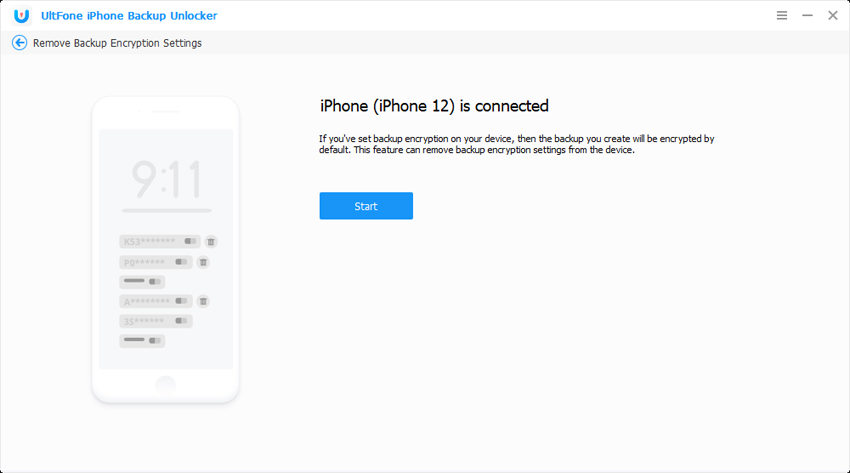
Etapa 3: Em seguida, clique no botão Iniciar para iniciar o processo de remoção das configurações de criptografia de backup.
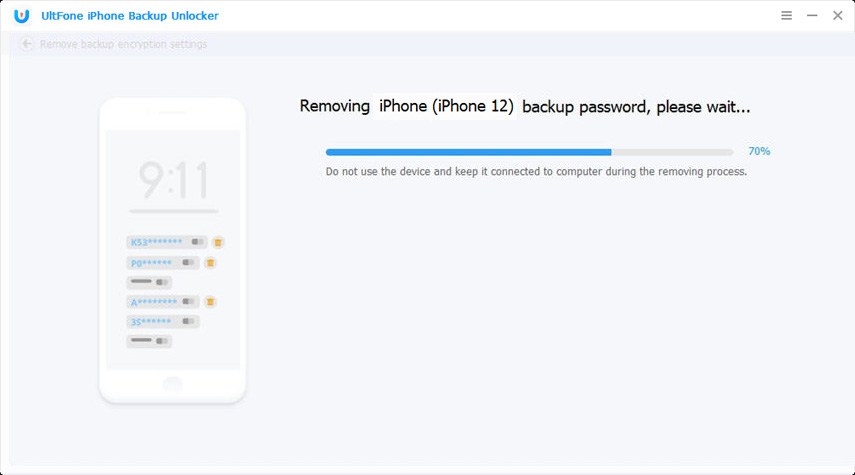
Etapa 4. Aguarde alguns segundos, a configuração de criptografia que você definiu será removida com sucesso.
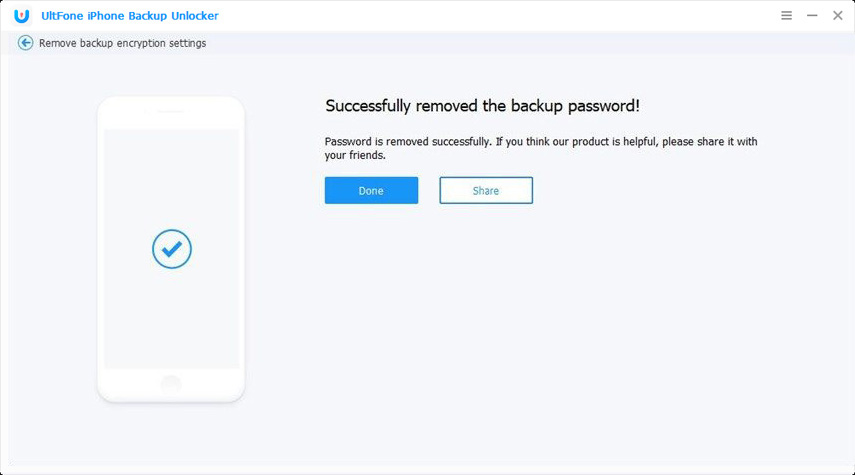
Parte 2: Recuperar a Senha de Backup do iTunes
Para recuperar a senha perdida ou esquecida do backup do iTunes, faça o seguinte:
Etapa 1: Selecione "Recuperar senha de backup do iTunes" na interface.

Etapa 2: Todos os arquivos de backup em seu computador serão carregados automaticamente. Se o arquivo de backup não estiver listado aqui, escolha o botão "importar arquivos de volta" para selecionar o local do arquivo de backup que você conhece. Em seguida, escolha o backup de destino e clique no botão Avançar para continuar.

Etapa 3: Depois disso, você pode ver 3 modos de ataque integrados no programa para sua escolha, incluindo Ataque de força bruta, Força bruta com ataque de máscara e Ataque de dicionário. Basta selecionar qualquer um deles com base na sua situação.
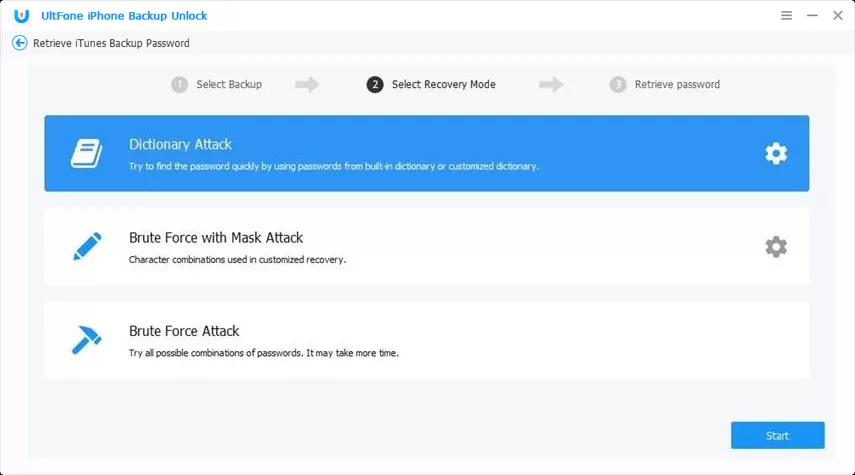
Bruta - Ataque de força: Quando você não tem ideia de qual seja a senha, você pode escolher esta opção para tentar todas as combinações possíveis de senha. No entanto, esse método levará mais tempo para encontrar a senha.
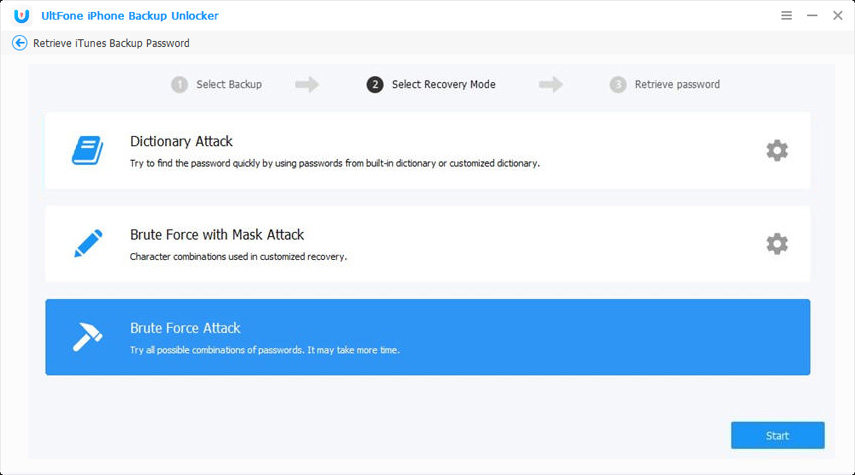
Bruta - Ataque de força com Máscara: Se você ainda se lembra de algo sobre a senha, como tamanho da senha, intervalo de caracteres ou afixo, esta opção será a melhor. Ele permite que você use esses parâmetros para quebrar a senha muito mais rápido.
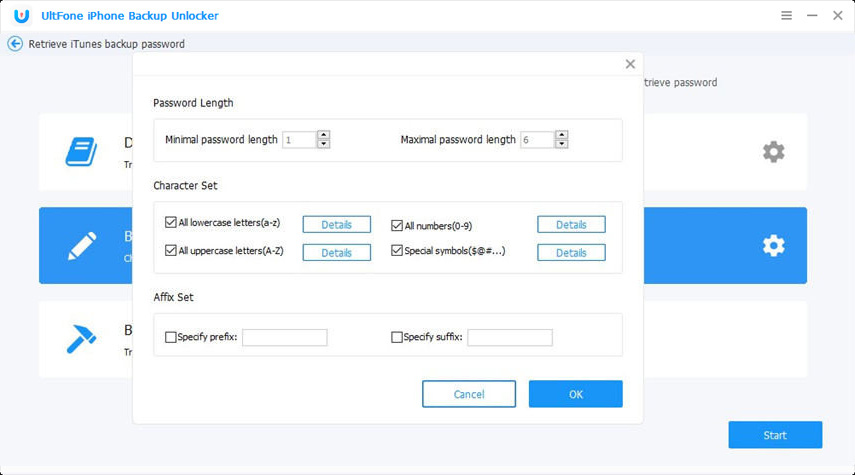
Ataque de Dicionário: se a senha de backup do iTunes for uma das senhas mais usadas e você não tiver certeza de qual é, escolha Ataque de dicionário. Você pode definir um arquivo de texto com todas as senhas possíveis e importar esse arquivo de texto para o programa. Junto com este arquivo de texto, haverá um dicionário padrão, os quais são para a referência do programa.
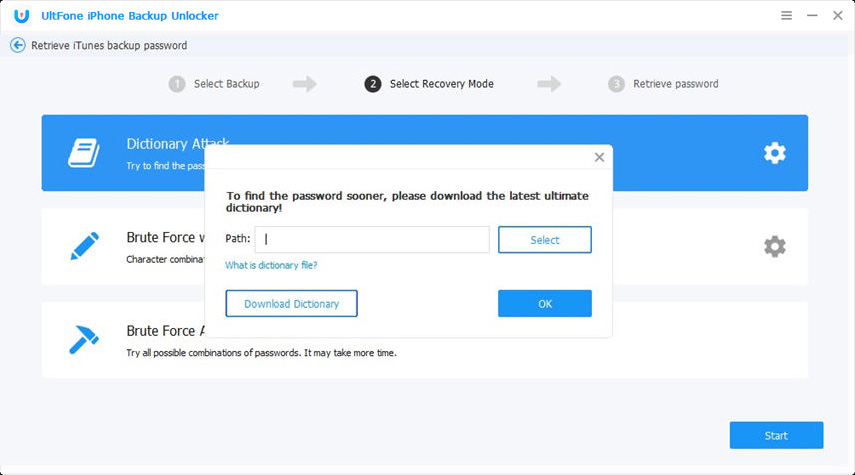
Etapa 4: Clique no botão Iniciar para iniciar o processo de recuperação.
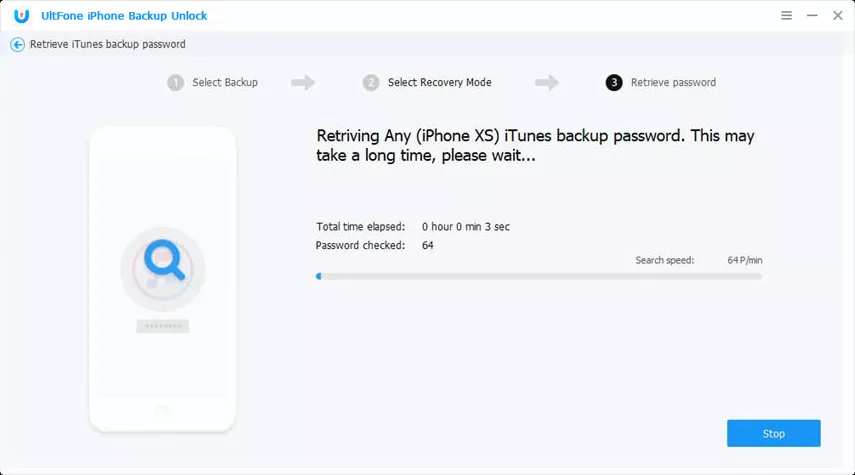
Depois de um tempo, você receberá sua senha perdida de backup do iTunes em uma janela pop-up.
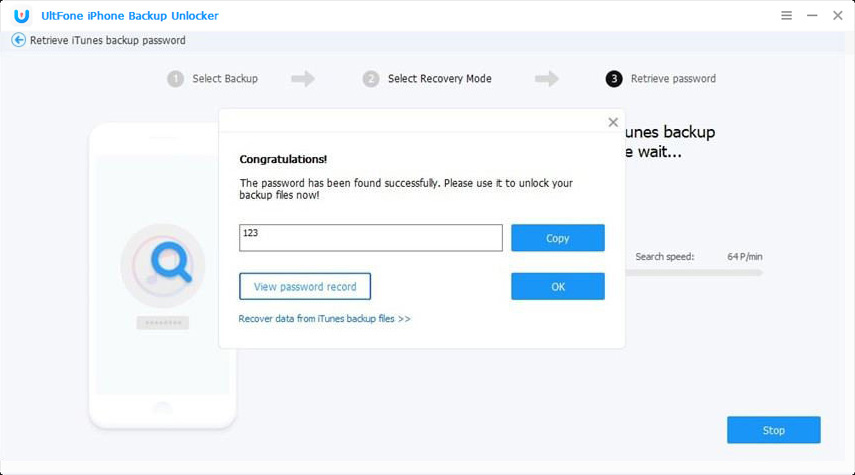
Parte 3: Remover a Senha de Tempo da Tela
Este recurso ajuda a remover a senha de tempo de tela sem alterar as configurações ou apagar dados.
Etapa 1: Conecte seu dispositivo iOS ao computador com um cabo USB e, em seguida, selecione Remover senha de tempo de tela nas 3 opções mostradas na interface principal. Se solicitado, desbloqueie o dispositivo e toque em Trust no seu dispositivo.

Etapa 2: Em seguida, clique no botão Iniciar para iniciar a remoção da senha de tempo de tela. Este processo demorará alguns segundos.
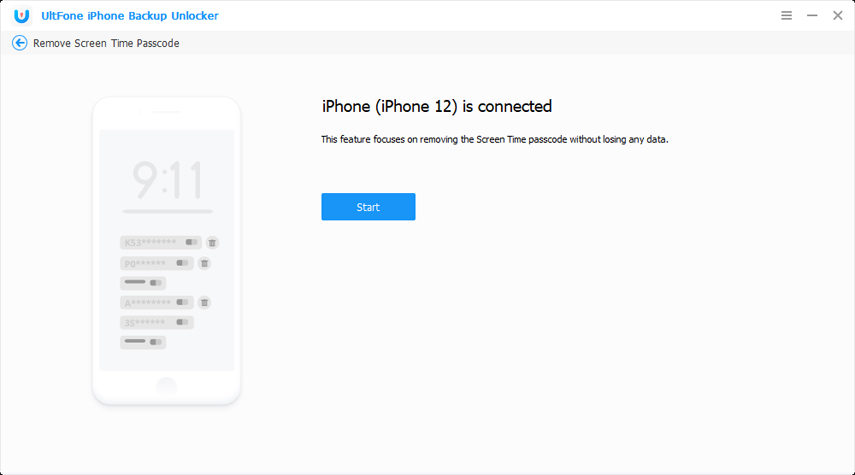
Etapa 3: Depois de um tempo, a senha do tempo de tela será removida com sucesso do seu dispositivo.
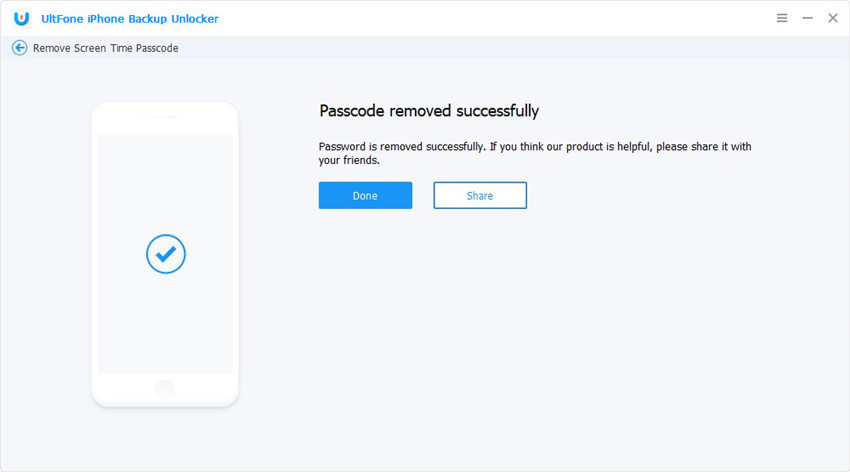
Etapa 4: Assim que a senha for removida com sucesso, você precisará configurar seu dispositivo seguindo as instruções na tela.